Содержание
- 1 Почему не удается открыть страницу
- 2 Некорректная работа сайта
- 3 Проблемы с подключением к Интернету
- 4 Сброс сетевых настроек браузера
- 5 Проверка версии браузера и наличия нужных расширений
- 6 Как быть, если не открывается опера?
- 7 Проблемы с браузером «Opera» на Windows 7
- 8 Решение проблемы в ОС «Windows XP»
- 9 Почему не работает опера – Причины.
- 10 Не открывается опера, что делать?
Если Яндекс.Браузер не открывает сайты, не обязательно бежать за помощью к специалисту. Большинство проблем вполне можно решить самостоятельно. Важно понять причину их возникновения и подобрать правильный метод решения.
Содержание
Почему не удается открыть страницу
В первую очередь, нужно удостовериться, что вы работаете с официальной версией программы. Скачать ее можно только с официального сайта Yandex. Решить проблему открытия сайтов можно следующим образом:
- Проверить, не ведутся ли на сайте ремонтные работы.
- Выполнить сброс сетевых настроек.
- Проверить подключение к интернету.
- Обновить браузер и нужные расширения.
Сайт может не работать исключительно в Яндекс.Browser. Проверить это можно, открыв онлайн-ресурс в другой программе. Популярные браузеры для ПК:
- Opera;
- Mozilla Firefox;
- Google Chrome;
- Microsoft Edge;
- Safari (MacOS).
Некорректная работа сайта
В обычном случае при невозможности открытия веб-страницы программа выдаст сообщение: не удается установить соединение с сайтом. Чтобы разобраться, почему не открываются некоторые сайты, достаточно провести простую проверку их работоспособности. На веб-ресурсах вполне могут проводиться технические работы или они просто не функционируют из-за поломки.
Проверить это легко. Достаточно перейти в Яндекс.Браузере на другой сайт и удостовериться в корректности его открытия. Если остальные веб-ресурсы нормально открываются, значит это точно проблема с сайтом. В этом случае нужно ждать восстановления работы ресурса.
Проблемы с подключением к Интернету
Если не открывается новая вкладка и соединение пропало на любом веб-ресурсе, стоит убедиться в корректности подключения к Интернету. В первую очередь проверяют целостность интернет-кабеля, его соединение с сетевой картой компьютера, а также беспроводное соединение (Wi-Fi). Если все хорошо, рекомендуется обратиться в техподдержку провайдера. Возможно, у него ведутся технические работы.
Сброс сетевых настроек браузера
Причиной сбоя открытия сайтов в браузере Яндекс могут быть некорректные сетевые настройки. Выходом из этой ситуации является общий сброс всех параметров сети.
Операция приведет к полному возврату сетевых настроек браузера в статус «По умолчанию». Поэтому перед ее выполнением следует запомнить индивидуальные настройки подключения к сети, чтобы впоследствии их восстановить при необходимости.
Сброс настроек в Яндекс.Браузере выполняется по следующему алгоритму:
- Нажать на кнопку, расположенную в правом верхнем углу браузера.
- Далее кликнуть по очереди «Настройки», «Системные», «Сброс всех настроек».
В открывшемся окне нажать кнопку «Сбросить» (галочку напротив пункта об отправке отчетности можно убрать по желанию). Далее автоматически произойдет сброс сетевых настроек.
Проверка версии браузера и наличия нужных расширений
Не открываются ссылки в Яндекс.Браузере, возможно, по причине сбоя работы программы. Его могут вызывать следующие факторы:
- устаревшая версия ПО;
- недостаток расширений;
- неофициальная версия браузера.
Яндекс.Браузер требует своевременного обновления. В новых версиях обычно устраняются ошибки работы ПО, многих служб и расширений. Поэтому устанавливать на компьютер или мобильный гаджет лучше последнюю версию программы.
Убедиться в ее использовании можно, перейдя поочередно в:
- «Настройки».
- «Дополнительно».
- «О браузере».
- «Проверить сообщение».
Значение версии в левом верхнем углу сравнить с указанным на официальном сайте Yandex. Для работы некоторых веб-ресурсов необходимы дополнительные расширения. В большинстве случаев для отображения веб-страниц нужен Adobe Flash Player. Если его нет, высветится соответствующее сообщение.
В последних версиях браузера Яндекс элемент является встроенным и не требует отдельных обновлений. Также для чтения файла PDF в браузере нужно скачать соответствующее приложение.
Решить ситуацию, когда Яндекс.Браузер не открывает страницы, а интернет работает, иногда помогает очистка кэша и cookies. Сделать это также можно через «Настройки»-«Дополнительно»-«Очистить историю». Далее поставить галочки на пунктах «Файлы, сохраненные в кэше» и «Файлы cookies».
Решить проблему неоткрывающихся сайтов в Яндекс.Браузере в большинстве случаев можно самостоятельно.
Главная / Настройка
Как быть, если не открывается опера?
Мы можем целыми днями проводить за монитором своего компьютера. Кто-то играет в компьютерные игры, некоторые ведут обучение через компьютер и Интернет, иногда мы слушаем музыку и смотрим фильмы, но зачастую прибегаем к помощи сети Интернет. Для этого нам служат разные программы, называемые «Браузер» и один из самых распространенных браузеров — это «Opera» или просто «Опера». О том, какой браузер самый быстрый для Windows 7, Вы можете узнать в одной из наших статей. А сегодня мы поговорим только про браузер Опера и рассмотрим причины, по которым он может не открываться.
Читайте также: Как заблокировать казино Вулкан?
Так как в сети очень много сайтов и некоторые из них, являются весьма не дружелюбными, а порой и наша система «Windows» выкидывает свои капризы, то мы можем столкнуться с проблемой, когда не открывается опера. Вот просто не хочет она открываться и все, чтобы мы не делали. Кликаешь по ярлыку, кликаешь, а результата — 0… Что же можно сделать в таком случае? Решений несколько и о некоторых из них я вам расскажу.
Первым делом, проверьте диспетчер задач! С оперой случается порой, что в трее и визуально не видно, что браузер находится в работе, а диспетчер выдаст в своих процессах строку «Opera.exe».
Для этого нажмите на клавиатуре три клавиши «Ctrl + Alt + Delete» и откройте «Диспетчер задач». В появившемся окне нажмите вкладку «Процессы» и проверьте список — возможно, что опера ждет вас там. Если это так, то завершите процесс, нажав на строке правой клавишей мыши и выберите нужную команду. В итоге, кликайте по ярлыку «Opera.exe» и браузер запустится.
Итак, следуем за мной и рассмотрим следующий способ решения проблемы. Если первый вариант вам не подошел и браузер все-таки не открывается или он был открыт, но вы не можете переходить по страницам или не получается зайти в какой либо аккаунт определенного ресурса, то выполните следующее… Обычная переустановка программы, может просто не помочь! А все происходит потому, что некоторые файлы браузера находится не в папке «Programm filesOpera», а в папке с временными файлами. О том, как почистить папки с такими файлами, я уже писал в этой статье.
Когда вы работаете в Интернет и пользуетесь браузером, даже не оперой, а например мозилой или Гугл хромом, то вся история ваших действий и посещений, прямиком идет во временные файлы. Для оперы они носят название — «Temp, Prefetch, Aplication Data и просто Aplication». Вот эти папочки и надо почистить, и после этого удаляем программу и устанавливаем ее вновь. В операционной системе «Windows 7», очистка папок отличается от очистки ОС «Windows XP», так что начинаем действовать по моим подсказкам.
Читайте также: Можно ли посмотреть удаленную историю?
Проблемы с браузером «Opera» на Windows 7
Если вы произвели все мыслимые и не только, способы решения данной проблемы, но не открывается опера, хоть ты тресни, то идем прямиком в «Локальный диск. С» и начинаем очистку.
Эти папки следует полностью удалить. Затем заходим в папку «Prefetch» и удаляем все файлы, которые имеют хоть что-то связанное со словом «opera». После этого удалите программу со своего жесткого диска, то есть из системы, затем идите в папку с программными файлами и произведите удаление папки «Opera». После этого перезагрузите систему и снова установите браузер. Если не открывается опера (хотя это стопроцентный вариант) после этих действий, то сделайте все пять решений, приведенных мной в поочередной последовательности.
Читайте также: Ошибка dns_probe_finished_no_internet — как исправить?
Решение проблемы в ОС «Windows XP»
Если у вас не открывается опера, а система вашего ПК носит гордое имя «Windows XP», то здесь все гораздо проще. Вам нужно пройти по адресу: и удаляем папку «Opera». Далее, идем в папку: и выдергиваем все файлы, которые носят имя «Opera». Не пропустите файл«OPERA.EXE-12085680.pf» он играет большую роль в системе. После данных операций, проходим в меню «Пуск» и заходим в «Панель управления», выбираем раздел «Установка и удаление программ» и здесь находим и удаляем наш злополучный браузер. После этого делаем перезагрузку операционной системы и производим новую установку. Я так делал много раз и в последствии, вопрос «Что делать, если не открывается опера?» — меня более не беспокоил. Если вы хотите сделать из своего браузера портабельную версию, а затем скинуть ее на флешку и перенести на другой ПК, то этот вариант вам поможет.
Только следует помнить, из каких папок и какие файлы вы копировали.
Вот такими, в принципе не сложными операциями, вы избавите себя от проблем «не открывания» данного браузера. Еще одной проблемой, которая может помешать Вам быстро работать в интернете могут стать заблокированные сайты. О том, как открыть доступ к заблокированным сайтам, Вы можете узнать также на нашем сайте. Как видите, в следующих постах, вас ждет еще масса полезной информации. Оставайтесь с нами и мы ответим на все Ваши вопросы.
Помощь по Opera15289 просмотров12 Дек 2017
Если вы встретились лицом к лицу с проблемой, когда, не работает опера, тогда вам непременно будет полезно почитать эту статью. Она как раз и направлена на то, чтобы помочь вам разобраться с этой ошибкой и вернуть ваш любимый обозреватель Интернет-ресурсов к нормальной работоспособности. Все способы, описанные в данном материале, являются проверенными и в большинстве случаев реально помогают пользователям устранить ошибку в программе, которая мешает её нормально функционировать.
Почему не работает опера – Причины.
На самом деле, этих самых причин, которые могут спровоцировать ошибку в опере и не дают приложению открываться и нормально работать множество. Все причины рассматривать мы не будем, поскольку это ненужная вам информация. Ведь некоторые способы устранения могут подходить для устранения сразу нескольких подобных “болячек”. Тем не менее, давайте все же разберем несколько причин, являющихся причиной, по которой Opera не открывается.
- Ошибки в самой программе. Такое может происходить довольно часто, если произошел сбой и система принудительно закрыла приложение.
- Слишком много используемой оперативной памяти. Если ОЗУ недостаточно, то понятное дело, браузер не сможет нормально запустится и будет выдавать ошибку, постоянно закрываться, либо просто не запустится.
- Вирусы. Проникая в жизненно важные файлы обозревателя, вирус может создавать ошибки и запрещать Виндовсу нормально открывать его. При этом браузер может открываться, но через некоторое время вылетать, либо же очень сильно тормозить.
- И прочие.
На этом, пожалуй, и закончим. Это три самые основные причины, создающие неприятности при использовании браузера Opera. Но мало знать причину, нужно иметь информацию, чтобы суметь устранить её. Так, что переходите вниз статьи и внимательно читайте все пункты.
Не открывается опера, что делать?
И так, у вас имеется немного информации о том, почему программа дает сбой. Теперь можно приступать к процессу лечению глюков. Стоит начать с самых простых и наименее время затратных способов, что мы собственно и сделаем. Если первый метод окажется не действенным в вашем случае, переходите ко второму и так пока не получится удалить баг. Конечно же можно сразу перейти к самым жестким методам, но тогда вы потеряете все свои данные, которые сохранились в обозревателе за время работы с ним. Поэтому начинайте лучше с более простых вариантов.
Перезапуск компьютера.
Тут все просто, как “два пальца об асфальт”. Закройте все программы на компьютере, нажмите кнопку меню “Пуск”, находящейся в самом низу слева на нижней панели Windows. Там найдите кнопку “Завершение работы” и нажмите её. Все, произойдет полный перезапуск вашего компьютера, или ноутбука.
После того, как вычислительная машина перезапустилась и успешно загрузила все компоненты, можете попробовать снова прибегнуть к попытке открыть браузер. Если Opera не запускается, переходите к следующему пункту статьи. Он находится ниже.
Очистка реестра при помощи CCleaner
Нельзя сказать, что данный вариант стопроцентно поможет избавиться от ошибки. Говоря откровенно, он не самый действенный, но иногда все-таки помогает. Поэтому не стоит им пренебрегать, тем более, что потребуется уделить все пять минут времени.
Чтобы все было понятнее, будет совершать все действия по шагам:
- Откройте программу CCleaner (если её нет, то скачайте).
- Как видите, открылось окно. В нем вы сразу же находитесь на вкладке “Очистка”. Там нажимаете кнопку “Анализ”. По его окончанию, следует кликнуть по кнопке с названием “Очистка”. Дождитесь окончания процесса.
- Теперь зайдите на вкладку “Реестра” и произведите там те же действия, что описаны выше. Необходимо начать сканирование ошибок реестра, нажатием на ссылку “Поиск Проблем”. После того, как они были найдены их нужно устранить. Делается это легким нажатием на “Исправить Выбранное”.
- Все, пробуем запустить браузер.
Очистка Оперативной памяти
Если причина ошибочного открытия браузера кроется именно в недостатке ОЗУ, то главная цель в данном случае – освободить её как можно больше путем закрытия нескольких программ.
Что нужно сделать:
- И так, первым делом посмотрите, какие программы используют наибольшее количество RAM-памяти. Запустите диспетчер задач при помощи комбинации клавиш “CTRL+ALT+DEL” и там выберите вкладку “Процессы”, где собственно и можно увидеть все эти программы и количество используемой ими оперативки. А также смотрите на те, которые вам не нужны, но все-равно нагружают систему.
- Затем там нажмите на нужных приложения и выберите кнопку “Снять задачу”.
- Все, теперь можете пробовать запускать Оперу. Если она все также не хочет работать, переходим к следующей инструкции.
Удаление вирусов (Если они есть)
Как уже было написать выше в данной статье, что вирусы нередко становятся причиной отключения и потери работоспособности множества программ, и в этот список входит и браузер опера. Даже несмотря на то, что разработчики ежедневно стараются сделать защиту своего интернет-обозревателя все мощнее, вирусы тоже идут в ногу со временем и могут легко взламывать практически любую защиту.
Если перестала работать опера из-за вирусов, то их нужно устранить. Для этого можно использовать любой антивирус, например, Avast, Nod 32, Kaspersky, Dr Web и прочие.
- Запустите свой антивирус и начните сканирование всего компьютера на наличие на нем вирусных и вредоносных программ. Важно: сканируйте всю систему, а не только папку с браузером.
- После сканирования вам будет показан результат, если вирусы будут найдены, произведите их очистку.
- После удаления вредоносных приложений пробуйте запустить браузер.
Если ничего не помогает – поможет только переустановка.
Вы перепробовали все возможные способы из статьи, но ни один из них не был эффективен в вашей ситуации? Тогда у вас есть лишь одних выход, который будет эффективен на 100 процентов, это полное удаление браузер Опера. Чтобы сделать это правильно и не оставить никаких следов программы на компьютере, читайте статью – Как удалить Opera. Там описан полный процесс удаления обозревателя на компьютере.
После того, как браузер будет деинсталлирован, его нужно вновь установить. Чтобы не возникало подобных ошибок, крайне рекомендуем скачать самую последнюю версию на официальном сайте Opera.
Используемые источники:
- https://yandx-browser.ru/faq/yandex-browser-does-not-open-pages/
- https://tvoykomputer.ru/not-open-opera/
- https://chrome-faq.info/ne-rabotaet-opera-chto-delat/

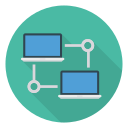
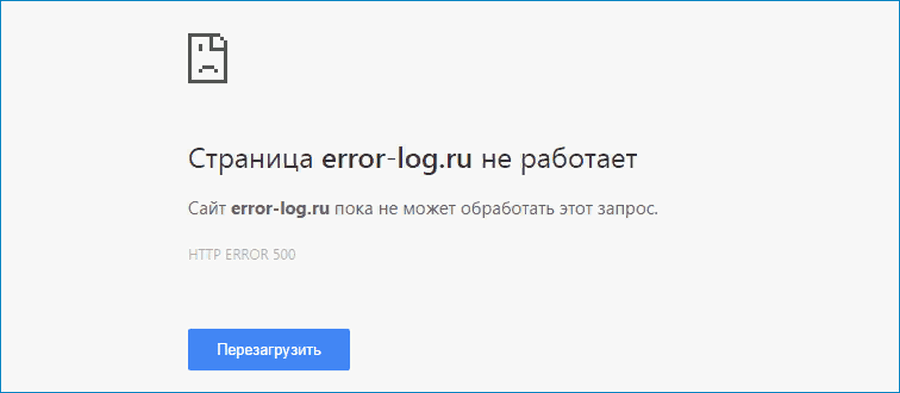
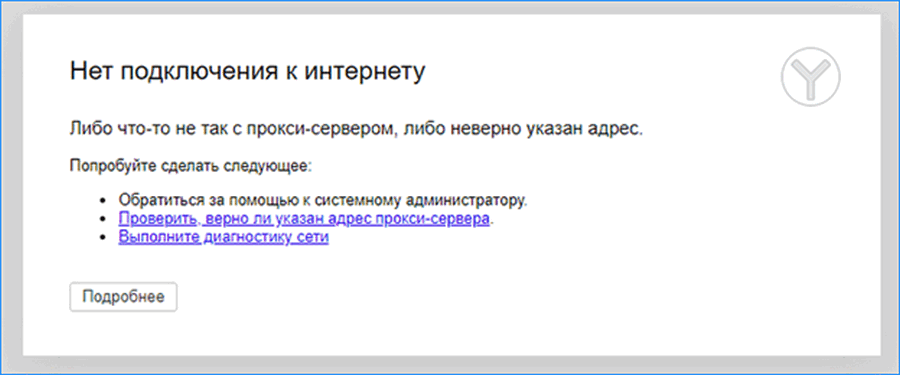
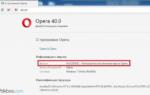 Почему не работает встроенный VPN в браузере Opera и горит оранжевым: что делать?
Почему не работает встроенный VPN в браузере Opera и горит оранжевым: что делать?
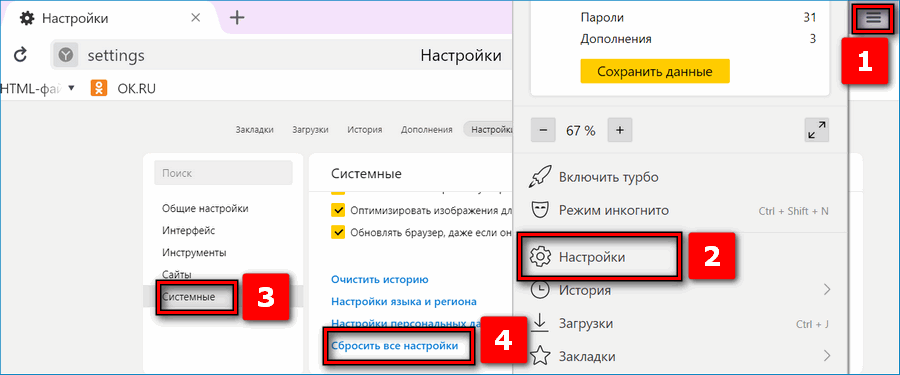

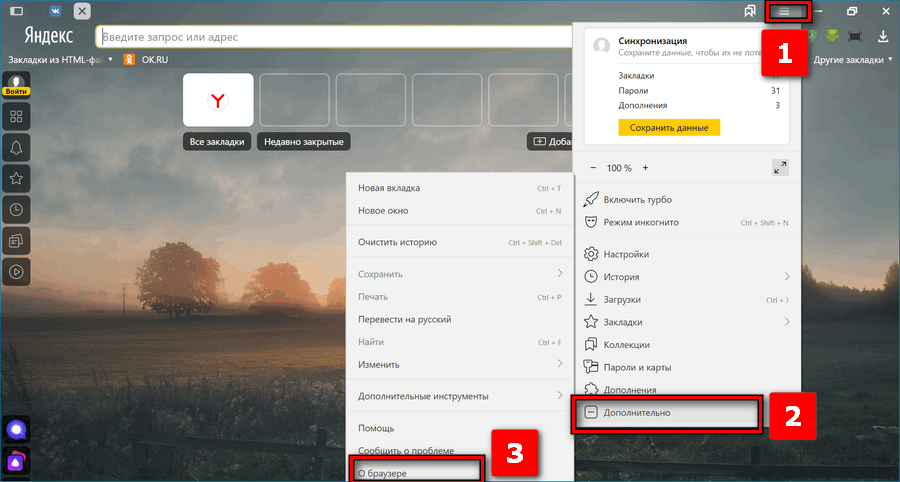
 Как обновить браузер опера: вручную и автоматически до последней версии?
Как обновить браузер опера: вручную и автоматически до последней версии?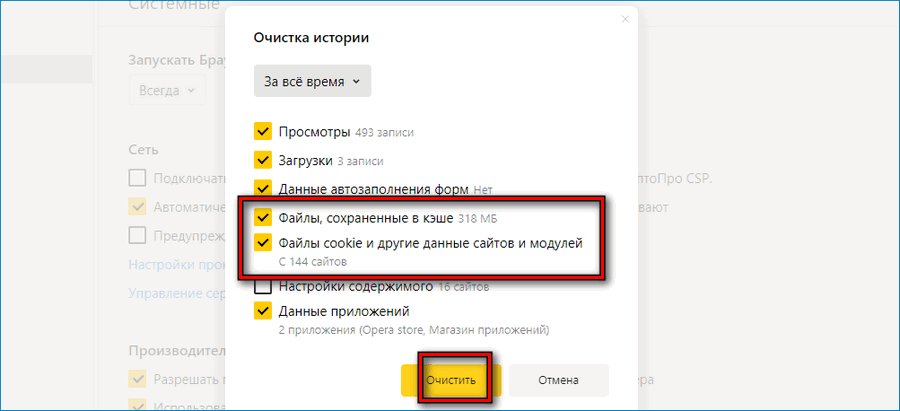
 Opera VPN для Windows — станьте свободны в сети Интернет!
Opera VPN для Windows — станьте свободны в сети Интернет!
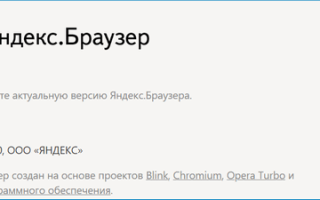
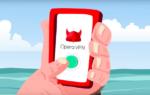 Как включить VPN в опере на iphone?
Как включить VPN в опере на iphone?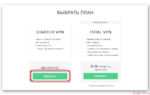 VPN-расширения для браузеров Opera, Google Chrome, Яндекс.Браузер
VPN-расширения для браузеров Opera, Google Chrome, Яндекс.Браузер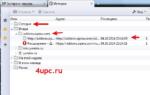 Как посмотреть и очистить историю в популярных браузерах: инструкция по применению
Как посмотреть и очистить историю в популярных браузерах: инструкция по применению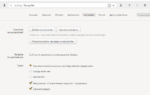 Импорт паролей в opera
Импорт паролей в opera